- The dxgkrnl.sys Pogreška u sustavu Windows 10 obično se događa zbog problema s upravljačkim programom.
- Korištenje softvera treće strane koji obnavlja vaše datoteke brzo će popraviti dxgkrnl.sys plavi zaslon.
- Ako koristite SLI, isključivanjem u postavkama NVIDIA-e također biste se trebali riješiti problema.
- Neki su korisnici predložili ažuriranje vašeg Windows 10 i upravljačkih programa hardvera na najnovije verzije.
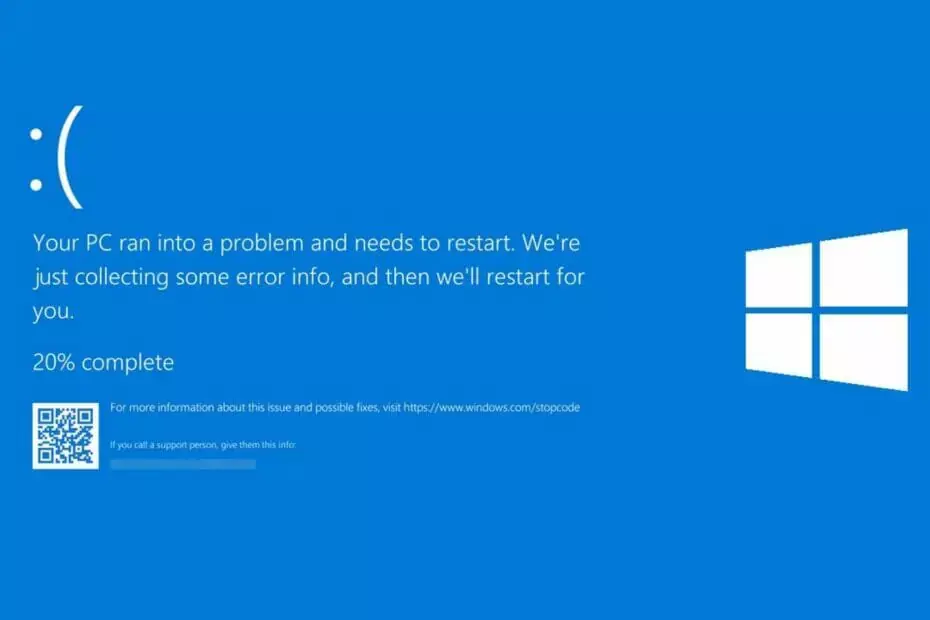
- Preuzmite alat za popravak računala Restoro koji dolazi s patentiranim tehnologijama (patent dostupan ovdje).
- Klik Započni skeniranje kako biste pronašli probleme sa sustavom Windows koji bi mogli uzrokovati probleme s računalom.
- Klik Popravi sve za rješavanje problema koji utječu na sigurnost i performanse vašeg računala
- Restoro je preuzeo 0 čitatelji ovog mjeseca.
Plavi zaslon smrti pogreške vam mogu uzrokovati puno problema, a korisnici su izvijestili da datoteka dxgkrnl.sys uzrokuje te probleme na Windows 10.
Neugodni su i vjerojatno se neće riješiti iz vedra neba. Ako slučajno doživite takav pogreška, da vidimo kako to lako popraviti.
Evo još nekoliko primjera ovog problema:
- dxgkrnl.sys nije uspio - Kada se suočite s ovim problemom, provjerite postoji li hardverski kvar koji zahtijeva vašu pažnju.
- dxgkrnl.sys latencija za Windows 10 - Je li i to vaš problem? Zatim svakako ažurirajte upravljačke programe za Windows 10 i grafičke kartice.
- dxgkrnl.sys Windows 10 se neće pokrenuti - U ovom slučaju, nemojte se ustručavati pokrenuti SFC skeniranje i dobiti daljnje odgovore.
- driver_irql_not_less_or_equal dxgkrnl sys - Kad vam smeta ova pogreška, prvo što biste trebali učiniti je isključiti Nvidia Surround.
Kako mogu popraviti BSOD pogrešku uzrokovanu Dxgkrnl.sys?
- Upotrijebite nezavisni popravljač BSoD
- Onemogući SLI
- Isključite Nvidia Surround
- Ažurirajte upravljačke programe za Windows 10 i GPU
- Promjena veličine grafičke memorije u BIOS-u
- Provjerite ima li kvara na hardveru
- Pokrenite SFC skeniranje
- Pokrenite alat za rješavanje problema na plavom zaslonu
- Pokrenite DISM
1. Upotrijebite nezavisni popravljač BSoD
Najlakši i manje konzuman način popravljanja plavog zaslona dxgkrnl.sys Windows 10 je instaliranje aplikacije treće strane koja će to učiniti umjesto vas.
Softver može automatski skenirati vaš uređaj u potrazi za problematičnim datotekama i vratiti ih ili zamijeniti zdravim, čime održava sustav u pogonu.

Restoro pokreće ga internetska baza podataka koja sadrži najnovije datoteke funkcionalnih sustava za računala sa sustavom Windows 10, što vam omogućuje jednostavnu zamjenu svih elemenata koji mogu uzrokovati BSoD pogrešku.
Ovaj vam softver može pomoći i stvaranjem točke vraćanja prije početka popravaka, omogućujući vam lako vraćanje prethodne verzije vašeg sustava ako nešto pođe po zlu.
Evo kako možete popraviti pogreške u registru pomoću programa Restoro:
- Preuzmite i instalirajte Restoro.
- Pokrenite aplikaciju.
- Pričekajte da softver prepozna probleme sa stabilnošću i moguće oštećene datoteke.
- Pritisnite Započnite popravak.
- Ponovo pokrenite računalo da bi sve promjene stupile na snagu.
Čim se postupak popravljanja dovrši, računalo bi trebalo raditi bez problema i više se nećete morati brinuti zbog BSoD pogrešaka ili sporog vremena odziva.
⇒ Nabavite Restoro
Odricanje:Ovaj program treba nadograditi s besplatne verzije kako bi mogao izvoditi određene radnje.
2. Onemogući SLI
- Ići Nvidia upravljačka ploča.
- Možete mu pristupiti dvostrukim klikom na njegovu ikonu u donjem desnom kutu.
- Ići 3D postavke i kliknite na Postavite SLI konfiguraciju.

- Pobrinite se za to Ne koristite SLI tehnologiju je odabran.
- Klik Prijavite se za spremanje promjena.
Mnogi igrači imaju dva Nvidia grafičke kartice koje koriste u SLI načinu za postizanje boljih performansi.
Iako ovo zvuči sjajno, zabilježeno je da SLI može uzrokovati pogrešku system_service_exception dxgkrnl.sys.
Očigledno dolazi do curenja memorije u VRAM-u kada koristite SLI u sustavu Windows 10, pa se za rješavanje ovog problema savjetuje da onemogućite SLI.
Nakon onemogućavanja SLI-a na računalu, pogreška plavog zaslona smrti trebala bi biti ispravljena.
Ne možete otvoriti Nvidijinu kontrolnu ploču u sustavu Windows 10? Slijedite ovaj članak i riješite problem.
3. Isključite Nvidia Surround

Nvidia Surround značajka je na Nvidiji GPU-ovi koji vam omogućuje uživanje u 3D iskustvu na više monitora.
Iako ovo zvuči kao nevjerojatna značajka za igrače, ova značajka ima problema u sustavu Windows 10, a može uzrokovati probleme s dxgkrnl.sys i dati vam System_Service_Exception dxgkrnl.sys BSoD pogreška.
Zasad je jedino rješenje isključiti Nvidia Surround kako bi se ispravila ova pogreška.
Također moramo napomenuti da se Nvidia Surround ponekad ne može lako isključiti, a korisnici su predložili upotrebu CTRL + ALT + S ili CTRL + ALT + R prečac za njegovo isključivanje.
Ako vam prečac ne odgovara, pokušajte odspojiti druge monitore i pokrenuti sustav samo s jednim priključenim monitorom.
Dizanjem samo s jednog monitora, Nvidia Surround trebalo bi se automatski isključiti.
4. Ažurirajte upravljačke programe za Windows 10 i GPU
Prijavljeno je da je ovaj problem uzrokovan upravljačkim programom grafičke kartice. Slučite li se slučajno s grafičkom karticom Nvidia? Trebali biste biti sigurni da upotrebljavate najnoviji dostupni upravljački program za GPU.
Ako želite lako preuzeti bilo koji upravljački program, trebali biste instalirati program za instaliranje upravljačkog programa treće strane koji će na vašem računalu skenirati kompatibilni hardver i softver, a zatim instalirati najnovije upravljačke programe.
⇒ Nabavite DriverFix
5. Promjena veličine grafičke memorije u BIOS-u

- Ponovo pokrenite računalo i nastavite pritiskati Del, F2, ili F10 na tipkovnici dok se računalo pokreće.
- Tipka koju trebate pritisnuti možda je drugačija na vašem računalu, pa potražite Pritisnite (tipka) za ulaz u Setup poruku dok se računalo pokreće i pritisnite navedenu tipku.
- Sada morate pronaći Napredna, Napredni skup čipova, ili Napredne postavke izbornik.
- Pronaći Postavke grafike ili Postavke videozapisa i promijenite veličinu memorije na 128 MB ili više.
Ako koristite integriranu grafiku, ovu ćete pogrešku BSoD možda moći ispraviti promjenom veličine grafičke memorije u BIOS.
Korisnici su izvijestili da su uspješno ispravili pogreške uzrokovane dxgkrnl.sys na ASUS prijenosnim računalima s integriranom grafikom Intel HD 4400.
Pokrenite skeniranje sustava kako biste otkrili potencijalne pogreške

Preuzmite Restoro
Alat za popravak računala

Klik Započni skeniranje pronaći probleme sa sustavom Windows.

Klik Popravi sve za rješavanje problema s patentiranim tehnologijama.
Pokrenite skeniranje računala pomoću alata za popravak za obnavljanje kako biste pronašli pogreške koje uzrokuju sigurnosne probleme i usporavanja. Nakon završetka skeniranja, postupak popravka zamijenit će oštećene datoteke svježim Windows datotekama i komponentama.
Ovo rješenje trebalo bi raditi za bilo koje drugo prijenosno računalo ili bilo koju drugu integriranu grafičku karticu. Da biste promijenili ovu postavku, morate učiniti kako je gore opisano.
Moramo napomenuti da promjena veličine memorije za integriranu grafičku karticu nije jednaka za sva računala, a postupak može biti različit, ovisno o vrsti BIOS-a koji koristite.
Pristup BIOS-u čini se prevelikim zadatkom? Olakšajte stvari s ovim nevjerojatnim vodičem!
6. Provjerite ima li kvara na hardveru

Malo je slučajeva kada je ovaj problem uzrokovan neispravnošću radna memorija modul ili matična ploča.
Ako je vaše računalo u garanciji, možda ćete ga htjeti odnijeti u servis, kako bi se moglo provjeriti ima li kvara na hardveru.
Budući da je uzrok možda jedan od vaših hardvera, servis će moći otkriti koji je kriv i izvršiti potrebne izmjene kako bi ga popravio ili zamijenio radnom komponentom.
Ako se dogodi da vaše računalo nije u jamstvenom roku, postoji mnoštvo drugih servisa koji će ga rado provjeriti i popraviti sve moguće probleme.
7. Pokrenite SFC skeniranje
- Idite na Pretraživanje, upišite cmd i otvorite Naredbeni redakkao Administrator.
- Upišite sljedeću naredbu i pritisnite Enter:
sfc / scannow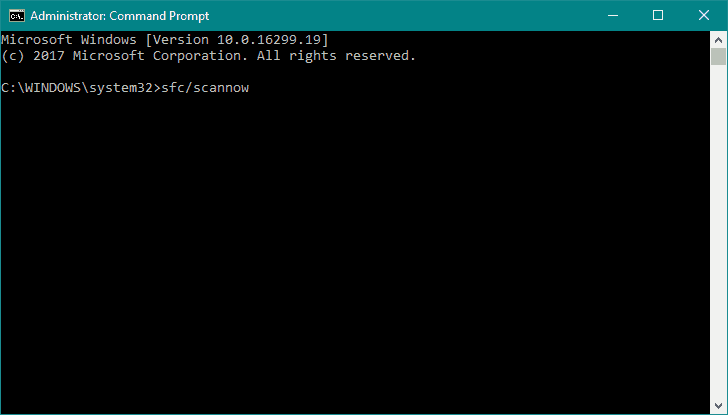
- Pričekajte da postupak završi.
- Ponovo pokrenite računalo.
Ako niti jedno rješenje odozgo nije uspjelo obaviti posao, pokušat ćemo s nekoliko ugrađenih alata za rješavanje problema pronađenih u sustavu Windows 10.
Prvi alat za rješavanje problema koji ćemo isprobati je SFC skeniranje. Koristite gornje korake da biste ga pokrenuli.
Ako imate problema s pristupom naredbenom retku kao administratoru, onda bolje proučite gaovaj zgodan vodič.
The snaredba cannow zaustavila se prije završetka postupka? Dobili smo jednostavno rješenje za vas.
8. Pokrenite alat za rješavanje problema na plavom zaslonu
- Idite na Postavke app.
- Krenite na Ažuriranja & Sigurnost > Rješavanje problema.
- Sada kliknite Plavi ekran, i idite na Pokrenite alat za rješavanje problema.

- Slijedite daljnje upute i pustite čarobnjaka da dovrši postupak.
- Ponovo pokrenite računalo.
Sljedeći alat za rješavanje problema koji ćemo isprobati je ugrađeni alat za rješavanje problema u sustavu Windows 10 iz aplikacije Postavke.
Ovaj se alat može koristiti za rješavanje različitih problema, uključujući naš mali BSOD problem. Ne ustručavajte se pokrenuti Alat za rješavanje problema, kao što je gore opisano.
Ako imate poteškoća s otvaranjem aplikacije Postavke, pogledajteovaj članak riješiti problem.
Ako se alat za rješavanje problema zaustavi prije dovršetka postupka, popravite ga uz pomoć ovog cjelovit vodič.
DISM nije uspio u sustavu Windows 10? Pogledajte ovaj brzi vodič i popravite ga.
9. Pokrenite DISM
- Tip cmd u Windows traci za pretraživanje desnom tipkom miša kliknite Naredbeni redak, i pokrenite ga kao administrator.
- U naredbeni redak kopirajte i zalijepite ove retke jedan po jedan i pritisnite Enter nakon svakog:
DISM / online / Cleanup-Image / ScanHealthDISM / Online / Cleanup-Image / RestoreHealth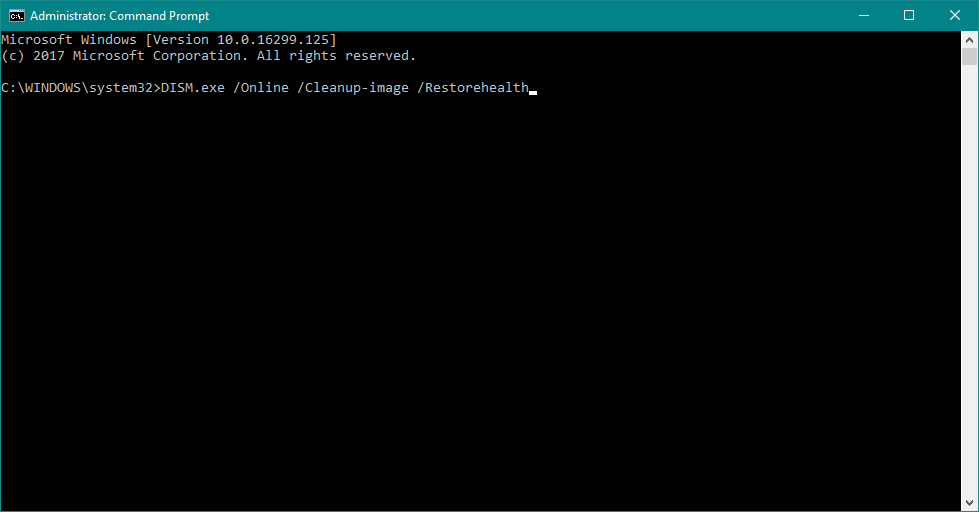
I posljednji alat za rješavanje problema koji ćemo isprobati je DISM (servisiranje i upravljanje slikom implementacije).
Kao što mu i samo ime kaže, ovaj alat iznova postavlja sliku sustava, pa bi mogao riješiti naš problem.
Većina korisnika ne zna što učiniti kad nestane Windows okvir za pretraživanje. Čitatiovaj jednostavan članak da biste saznali kako ga možete vratiti u samo nekoliko koraka.
I to je to. Nadamo se da vam je jedno od naših rješenja pomoglo da se riješite pogreške BSOD dxgkrnl.sys u sustavu Windows 10.
Ako imate dodatnih pitanja ili prijedloga, slobodno ih ostavite u odjeljku za komentare u nastavku, a mi ćemo ih sigurno provjeriti.
 I dalje imate problema?Popravite ih pomoću ovog alata:
I dalje imate problema?Popravite ih pomoću ovog alata:
- Preuzmite ovaj alat za popravak računala ocijenjeno odličnim na TrustPilot.com (preuzimanje započinje na ovoj stranici).
- Klik Započni skeniranje kako biste pronašli probleme sa sustavom Windows koji bi mogli uzrokovati probleme s računalom.
- Klik Popravi sve za rješavanje problema s patentiranim tehnologijama (Ekskluzivni popust za naše čitatelje).
Restoro je preuzeo 0 čitatelji ovog mjeseca.


